Jei galvojate apie tai, kaip pašalinti Internet Explorer, tada esate tinkamoje vietoje.
Kiekvienas gali atsikratyti nereikalingos ir erzinančios naršyklės, tereikia susipažinti su visais toliau aprašytais metodais. Iš anksto verta paminėti, kad darbuotojai naudojant Windows 10 galite visiškai išjungti programą, t.y. Internet Explorer nebus vartotojo matymo lauke.
Reikalas tas, kad IE yra standartinė programa skirta „Windows“, kaip ir „Notepad“ ir „Paint“. Interneto naršyklė yra integruota į operacinę sistemą, galbūt taip pat, kaip ir ankstesnės Internetinės versijos Explorer, be kurio kai kurie pakeitimų paketai negalėtų veikti. Todėl kūrėjai turėjo išlaikyti tyrinėtoją Naujausia versija operacinė sistema, nepaisant naujos naršyklės, sukurtos nuo nulio Microsoft Edge.
Taigi, vartotojo požiūriu, IE išjungimas reiškia „Internet Explorer 11“, skirtos „Windows 10“, pašalinimą 100%. Žemiau parodysime, kaip tai padaryti greitai ir užtikrintai.
Kaip pašalinti „Internet Explorer 11“, skirtą „Windows 10“, naudojant valdymo skydelį
1 veiksmas: atidarykite " „Windows“ nustatymai"arba "Valdymo skydas" ankstesnėse operacinės sistemos versijose. Norėdami tai padaryti, užduočių juostoje atidarykite „Pranešimų centrą“ ir spustelėkite mygtuką „Visi nustatymai“.
Arba dešiniuoju pelės mygtuku spustelėkite, kad pereitumėte prie kontekstinis meniu„Pradėti“ ir eikite į „Nustatymai“.
2 veiksmas: eikite į „Programos ir funkcijos“. Norėdami tai padaryti, „Windows“ nustatymų lange pasirinkite „Programos“.
3 veiksmas: tada iš programos ir funkcijų lange eikite į Programos ir funkcijos naudodami nuorodą dešinėje ekrano pusėje.
5 veiksmas: „Windows“ komponentų lange turite rasti įrašą „Internet Explorer 11“ ir panaikinti šalia jo esančio laukelio žymėjimą, tada spustelėkite „Gerai“.
5 veiksmas: operacinė sistema parodys įspėjimą apie galimas IE 11 išjungimo pasekmes. Tiesą sakant, tai jokiu būdu neturės įtakos kompiuterio veikimui, jei turite įdiegtą kitą naršyklę. Turite sutikti tęsti operaciją, kad pašalintumėte „Internet Explorer 11“, skirtą „Windows 10“.
6 veiksmas: turite pasirinkti: nedelsdami arba vėliau iš naujo paleiskite kompiuterį. Per kompiuterio paleidimo procesą „Internet Explorer“ bus išjungta.
Tik tuo atveju: norėdami įjungti naršyklę, turite pereiti iki galo nuo pradžių ir lange „Windows komponentai“ pažymėkite langelį šalia „Internet Explorer 11“.
Kaip pašalinti IE 11 naudojant komandų eilutę
Šis metodas buvo sukurtas remiantis „Microsoft“ instrukcijomis, kurias galima rasti oficialioje korporacijos svetainėje.
1 veiksmas: atidarykite padidintą komandų eilutę. Keletas parinkčių, kaip tai padaryti:
- Spustelėkite „Pradėti“ ir parašykite „cmd“. Dešiniuoju pelės mygtuku spustelėkite, kad atidarytumėte programos meniu „Command Prompt“ ir paleistumėte jį kaip administratorių;
- Arba spustelėkite „Pradėti“, tada „Sistemos įrankiai“> „Command Prompt“. Dešiniuoju pelės mygtuku spustelėkite ir pasirinkite „Advanced“, tada „Vykdyti kaip administratorių“.
2 veiksmas: įveskite šią užklausą:
dism /online /Išjungti funkciją /FeatureName:Internet-Explorer-Optional-amd64
Kartais operacijos metu turėsite dar kartą paspausti „Enter“.
3 veiksmas: įveskite „Y“, kad nedelsdami paleistumėte kompiuterį iš naujo, arba „N“, kad atidėtumėte paleidimą iš naujo, tada „Enter“.
„Internet Explorer“ bus visiškai pašalinta tik iš naujo paleidus kompiuterį.
Norėdami atkurti naršyklę, į padidintą komandų eilutę turite įvesti šią užklausą:
dism /online /Įgalinti funkciją /FeatureName:Internet-Explorer-Optional-amd64
Norėdami pašalinti „Internet Explorer 11“, skirtą „Windows 7“, galite naudoti abu aukščiau aprašytus būdus. Pagal Microsoft instrukcijos, išjungus IE 11 yra tas pats algoritmas, skirtas „Windows 7“, „Windows 10“ ir daugeliui kitų versijų.
SVARBU. Kaip paminėta aukščiau, standartiniai metodai tiesiog išjunkite Internet Explorer. Norėdami visiškai pašalinti „Internet Explorer 11“, skirtą „Windows 10“, turite naudoti „NTLite“ – „Windows“ modifikavimo programą.
Pastaba: norėdami atkurti naršyklę, naudokite tą patį būdą, kaip ją išjungti (valdymo skydas arba komandų eilutė).
Išvada
Abu aptartus metodus patikrino „Microsoft“, todėl nedvejodami naudokite juos savo kompiuteryje. Tikiuosi, kad jums pavyko pašalinti „Internet Explorer“ be jokių problemų. Mums įdomi jūsų nuomonė, palikite komentarus ir atsiliepimus.
Yra daug priežasčių, kodėl daugeliui kompiuterių vartotojų kyla klausimas, kaip pašalinti „Internet Explorer“. dažnai veikia greičiau, užtikrina aukštesnį saugos lygį ir turi daugiau funkcijų, apie kurias „Windows 7“ operacinės sistemos „Internet Explorer 11“ naudotojai gali tik pasvajoti.
Deja, jis yra visiškai saugus ir pilnas Interneto pašalinimas„Explorer“ iš „Windows“ neveiks. IE 11 yra daugiau nei tik naršyklė – ji naudojama kaip pagrindinė daugelio vidinių įrenginių technologija „Windows“ procesai, įskaitant naujinimus, operacinės sistemos funkcijas ir kt. Todėl prieš pašalindami naršyklę iš „Windows 7“, pasverkite privalumus ir trūkumus.
Internete yra daugybė būdų, kaip visiškai pašalinti „Internet Explorer“, tačiau daugelis jų gali tik pakenkti kompiuteriui, o programos pašalinimas užtruks ilgai. Prieš pradedant jį pašalinti, rekomenduojama susipažinti su maksimaliu saugūs metodai problemos sprendimas. Ekspertų teigimu, standartinių sistemos komponentų pašalinimas sukelia per daug problemų ir neapsimoka, net jei šis procesas buvo atliktas žiediniu keliu.
Kadangi pašalinti Internet Explorer nėra geriausias sprendimas, galite saugiai išjungti šią naršyklę ir naudoti alternatyvią, kaip vienintelį būdą prisijungti prie interneto savo Windows kompiuteryje.
Taip pat viename kompiuteryje vienu metu galite naudoti dvi naršykles. Tokiu atveju vienas iš jų turėtų būti paleistas pagal numatytuosius nustatymus, tačiau abu turės nemokamą prieigą prie interneto.
Pažvelkime į du metodus, kurie duos tokį patį rezultatą, kaip ir „Internet Explorer“ pašalinimas, tačiau pašalins labai realią rimtų problemų, susijusių su operacinės sistemos veikimu, galimybę.
„Internet Explorer“ išjungimas per „Nustatyti numatytąsias programas“
Vienas kelias Interneto išjungimai„Explorer“ operacinėje sistemoje „Windows 7“ turi naudoti „Nustatyti numatytąsias programas“ įrankį.
Pirmiausia turite patikrinti alternatyvias prieigos prie interneto priemones, pvz., „Chrome“ arba „Firefox“, ir tada vadovautis paprastus žingsnius Norėdami išjungti „Internet Explorer“:
- Spustelėkite mygtuką Pradėti, tada eikite į Valdymo skydas.
- Valdymo skydo lange atidarykite Numatytosios programos.
- Lange „Numatytosios programos“ spustelėkite mygtuką „Nustatyti numatytąsias programas“.
- Kai visos programos bus rodomos ekrane, iš sąrašo turėsite pasirinkti naršyklę.
- Po to pasirinkite šios programos numatytuosius nustatymus panaikindami varnelę šalia failų plėtinių, kuriuos programa turėtų atidaryti.
- Spustelėkite mygtuką „Išsaugoti“. „Windows 7“ pritaikys pakeitimus ir uždarys automatiškai.
Nes Windows "naujinimo reikalauja Interneto naudojimas Explorer, atnaujinti sistemos rankiniu būdu nebebus įmanoma. Automatinis atnaujinimas Jei ši funkcija įjungta, turėtumėte tęsti be pakeitimų.
Atminkite, kad net išjungę „Internet Explorer“, iš tikrųjų jos neištrinate, o „Windows 7“ ir toliau ją naudos nepakenkdama kompiuteriui, kad atliktų daugybę vidinių procesų.
IE išjungimas naudojant programos prieigos nustatymus ir numatytuosius nustatymus
Kita parinktis yra panaši į ankstesnę ir taip pat prasideda „Įrankių juosta“. Įsitikinkite, kad įdiegėte ir išbandėte alternatyvią naršyklę, pvz., „Chrome“ arba „Firefox“, tada atlikite šią paprastą procedūrą:
- Per „Pradėti“ atidarykite „Valdymo skydą“.
- Eikite į „Numatytosios programos“. Pasirinkite „Programos ir numatytieji prieigos nustatymai“.
- Spustelėję elementą „Kita“ pamatysite nustatymų sąrašą, atsidariusiame laukelyje pasirinkite numatytąją naršyklę ir panaikinkite varnelę šalia IE, tą patį galima padaryti ir su kitais standartines programas— atžymėkite langelius, jei jums jų nereikia.
- Spustelėkite Gerai ir „Windows“ pritaikys visus nustatymus. Procesas gali užtrukti šiek tiek laiko.
Jei norite anuliuoti šiuos pakeitimus ateityje, atlikite aukščiau nurodytus veiksmus, bet šį kartą panaikinkite žymimąjį laukelį šalia IE.
Šie metodai padės išjungti standartinę naršyklę, todėl jos pašalinti visai nebūtina, todėl jums nereikės galvoti, kaip pašalinti „Internet Explorer 11“.
Vaizdo instrukcija
Kai kuriems maža mėlyna raidė užduočių juostoje – „Internet Explorer“ naršyklės piktograma – yra vertingas įėjimas pasaulinis tinklas. Spustelėjau jį ir čia yra paieškos sistema, o čia yra mano mėgstamiausios svetainės. Nereikia nieko jungti ar įdiegti. Grožis ir patogumas, taip sakant, pagal nutylėjimą.
Na, o kai kuriems tas pats objektas, ty IE, yra pokštų ir memų kūrimo priežastis, „kliūtis“ tinklalapių išdėstymo procese ir, būkime atviri, vartotojų susierzinimo šaltinis. .
Taigi paskutinė itin pasipiktinusių bendražygių grupė bando pašalinti „Internet Explorer“ iš „Windows“. Ir abejonės dėl šios įmonės sėkmės ne visada juos sustabdo. Turintiesiems patirties, žinoma, pavyksta įgyvendinti savo planus. Tačiau pradedantieji, nemažai laiko praleidę prie kompiuterio, ekrane vėl pamato naršyklę, kurios, jų nuomone, ten neturėtų būti. Ir vėl jie užduoda sau retorinį klausimą: „Ar iš principo įmanoma jį visiškai pašalinti?“
Kodėl IE nepašalintas?
Norėdami pašalinti „Internet Explorer“ iš „Windows 7“, „8“ ar senojo XP, turite naudoti specialius programinės įrangos mechanizmus. Reguliarus pašalinimas suaktyvinant pašalinimo programą čia nepadės. Ir, juo labiau, failų išmetimas į šiukšliadėžę nepadės (jei aplanką, kuriame yra naršyklė, nutempsite į jo nuorodą darbalaukyje).
Kodėl taip? Tai labai paprasta – IE integruota (įmontuota) į Windows operacinę sistemą. Jis yra neatsiejama jo dalis, kaip ir kitos pridedamos programos (užrašų knygelė, skaičiuotuvas, grotuvas ir kt.). Jo negalima visiškai pašalinti (įprasta šios standartinės procedūros prasme). Tačiau visiškai įmanoma jį išjungti, pašalinti iš vartotojo matymo lauko. Kompiuterio gelmėse jis atrodys, vaizdžiai tariant, kaip savotiškas „išjungtas modulis“.
Kaip išjungti IE?
1. Spustelėkite nuorodą „Pradėti“. Meniu juostoje pasirinkite Valdymo skydas.
2. Eikite į parinkčių langą „Pašalinti programą“ (submeniu „Programos“).

3. Kairėje esančiame vertikaliame funkcijų sąraše atidarykite nustatymą „Įjungti arba išjungti...“.

4. Komponentų sąraše atžymėkite langelį šalia „Internet Explorer“ (atžymėkite jį pelės paspaudimu).

5. Patvirtinkite funkcijos aktyvavimą lange „Windows Components“: spustelėkite mygtuką „Yes“.

6. Palaukite, kol nustatymai bus pakeisti. Spustelėkite Gerai.

7. Perkraukite OS.
Tai viskas. Dabar, kad ir kaip stengtumėtės, negalėsite naudotis IE. Jis išjungtas.
Internet Explorer atkūrimas
Ir jei staiga dėl kokių nors priežasčių reikia atkurti ištrintą IE, dar kartą vykdykite aukščiau pateiktas instrukcijas, tačiau 4 veiksme, užuot atsijungę, prijunkite (pažymėkite langelį).
Kaip pašalinti IE naujinimus (nauja versija)?
Taip pat atsitinka, kad vartotojas susiduria su sudėtingesniu klausimu: „Kaip pašalinti naują „Internet Explorer“ versiją ir grąžinti ankstesnę versiją? Pavyzdžiui, pašalinkite IE10 ir atkurkite IE9.
Laimei, tai galima gana lengvai išspręsti. Norėdami atsisakyti naujinimo, atlikite šią procedūrą:
1. Eikite į "Control Panel" per "Start".
2. Eikite į parinkčių langą „Pašalinti programą“.
3. Meniu (kairėje lango pusėje) spustelėkite „View įdiegti naujinimai“ Šiek tiek palaukite: OS atsisiųs ir parodys sąrašą.
4. Tarp naujinimų raskite IE elementą (pvz., Internet Explorer 11).

5. Spustelėkite jį kairiuoju pelės klavišu. Spustelėkite „Ištrinti“ (funkcija viršutinėje juostoje).
6. Iš naujo paleiskite „Windows“.
Jei visi pašalinimo procedūros veiksmai bus atlikti teisingai, ankstesnė IE versija bus vėl suaktyvinta.
Specialus sprendimas, skirtas „Internet Explorer 9“.
Jei negalite pašalinti devintosios naršyklės versijos, vadovaukitės toliau pateiktomis instrukcijomis:
1. Atidarykite puslapį savo naršyklėje – support.microsoft.com/ru-ru/kb/2579295 (oficialus „Microsoft“ techninis palaikymas).
2. Norėdami išspręsti problemą, pasirinkite vieną iš trijų siūlomų sprendimų ir imkitės veiksmų:
- Pataisymo vedlys (turi paleisti speciali programa, kuris automatiškai išjungia IE);
- vykdant komandą CMD (įvedant išjungimo direktyvą komandinė eilutė);
- Sistemos atkūrimas (vykdomas „Windows“ grąžinimasį atkūrimo tašką prieš atliekant OS naujinimus ir pan. T.Y).
Norėdami ieškoti sprendimų, susijusių su kitomis naršyklės versijomis (8, 10 ir 11), naudokite lauką „Ieškoti informacijos“ techninės pagalbos svetainėje: įveskite užklausą ir paspauskite „Enter“.
Dėl visiškas pašalinimas Internet Explorer, dažniausiai galite naudoti tris metodus.
Spartųjų klavišų pašalinimas
Pirmasis labai paprastas - pašalinti sparčiuosius klavišus iš darbalaukio. Darbalaukyje ieškome programos piktogramos ir spustelėkite ją teisingai pelės mygtukas.

Pasirinkite iš siūlomų parinkčių " Ištrinti».
Tą patį darome užduočių juostoje skambindami teisingai pelės mygtuko parinktys. 
Išjunkite Explorer
Antrasis variantas baigtas išjungti naršyklė.
Atidarymas Pradžios skydelis 
Tada aktyvuoti « » 
Mes ieškome tarp paraiškų - " Programos ir komponentai». 
Dešinėje pusėje randame visas įdiegtas programas, o kairėje – parinktis. Rinksim Įjungimas ir išjungimas „Windows“ komponentai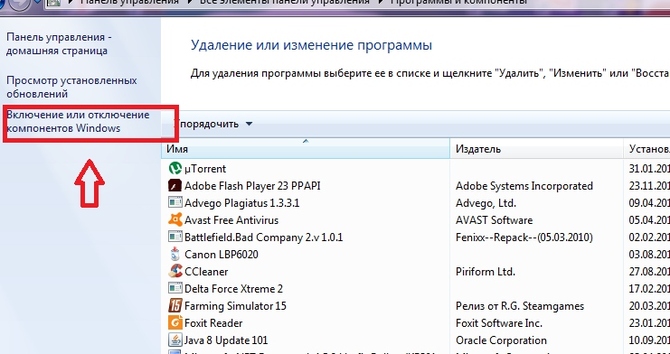
Prieš mus pasirodo sąrašas, pasirinkite „ internetas Tyrinėtojas» 
Pašaliname varnelę, po kurios pasirodys įspėjimo langas patvirtinimas veiksmai spustelėkite " Taip». 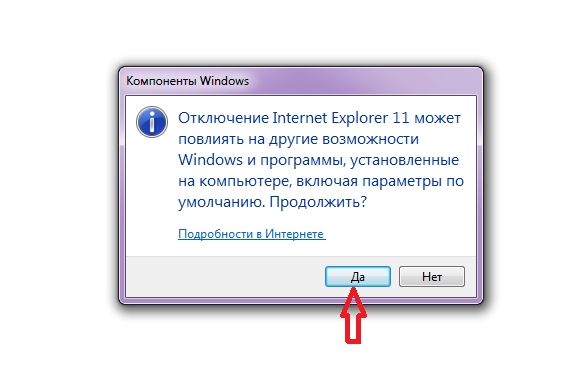
Greitas pašalinimas
Trečia, beveik tas pats metodas, bet su daugiau greitas įėjimas V komponentų sąrašas.

Iš to, kas parašyta aukščiau, aišku, kad neįmanoma pašalinti integruotos programos, tačiau visiškai įmanoma ją išjungti. Jei jums vėl prireiks naršyklės, turite galimybę susigrąžink jį, nepamirštant naujai paleistos naršyklės nustatyti kaip numatytąją. Vartotojų teigimu, problemų dažnai iškyla dirbant su internetu ar kompiuteriu – užtrunka ilgai įkelti dėl kelių veikiančių naršyklių.
Diegdami arba pašalindami programinę įrangą, visada iš naujo paleiskite kompiuterį ar nešiojamąjį kompiuterį!
Pradinės naršyklės versijos atkūrimas
Nepatenkintas interneto naršyklė Explorer 11 versija? Pereikime prie naujinimo pašalinimo Operacinė sistema„Windows 7“, nes kiekvieną kartą iš naujo paleidus kompiuterį, jis bus atkurtas ankstesnė versija. Paleidžiamas meniu Pradėti. Atsidarys rėmas su dviem stulpeliais (mums reikia tinkamo). Pasirinkite, kur parašyta „ kontrolės skydelis“ Jei turite sąrašą pagal nuotraukas, jis atrodo taip: 
Kitas žingsnis yra sustabdyti pasirinkimą eilutėje, kuri sako: programų pašalinimas“, paleiskite sistemos valdymo įrankį. Prieš mus atsiras sąrašas įdiegtos programos, bet mums reikia atnaujinimus, todėl kairėje pusėje spustelėkite „ peržiūrėti įdiegtus naujinimus». 
Visi sistemos patobulinimai bus pradėti įkelti, bet jūs turite rasti būtent mūsų, kurių norime Ištrinti.
Jį radę, iš pradžių pasirenkame kairiuoju, o tada dešiniuoju pelės mygtuku ir žodžiu „ Ištrinti». 
Paspaudus kompiuteris paklaus, ar persigalvojote? Su pasitikėjimu paspauskite " Taip». 
Viskas paruošta!
Siekdami užtikrinti, kad naujinimai nebegautų, atliekame šią procedūrą:
Atidarymas Pradėti, eiti į " kontrolės skydelis"ir atidarykite stulpelį" programos ir komponentai“ Čia mes turime rasti " centras Windows naujinimai “ kairėje atsidariusio lango pusėje, po kurio ji ieškos galimų naujinimų. Čia turime atkreipti dėmesį į „ neprivalomi atnaujinimai“, surandant eilutę su užrašu Internet Explorer. Dešiniuoju pelės mygtuku spustelėkite, kad pasirinktumėte iš siūlomų veiksmų “ slėpti atnaujinimus“ Dialogo lange pasirenkame: „ Taip».
Pašalinimas iš Windows 8, 10
Pašalinimas nereikalinga naršyklė Tas pats yra su „Windows 8“ ir „Windows 10“. Vienintelis skirtumas yra tas, kad valdymo skydelį galite pasiekti greičiau, pasirinkę pavarą atidaromame skydelyje dešinėje. Priešingu atveju procesas kartojamas: 
- Atviras " kontrolės skydelis", kur mes randame" programų pašalinimas»
- paleisti " įjungti ir išjungti komponentus“ ir panaikinkite naršyklės žymėjimą
- Po to patvirtiname savo veiksmus ir paleisti iš naujo sistema
Internet Explorer naršyklę sukūrė Microsoft ir ji yra standartinio Windows paketo dalis. IN naujausios versijos Operacinė sistema naudoja „Microsoft Edge“ naršyklę, tačiau „Internet Explorer“ vis tiek įtraukta į paketą. Taip yra dėl Edge suderinamumo su svetainėmis, sukurtomis naudojant senesnes HTML versijas, problemų. Tačiau tokios naršyklės taip pat puikiai susidoroja su šia užduotimi. Mozilla Firefox, Google Chrome ir Opera, kurios naudojimas verčia susimąstyti apie praeities reliktu tapusios Internet Explorer pašalinimą iš namų kompiuterio.
Kadangi „Internet Explorer“ yra pagrindinė naršyklė, kuri veikia kaip atsarginė naršyklė, jei alternatyvos nepavyksta, jos negalima visiškai pašalinti iš sistemos, tačiau ją galima išjungti. Toks žingsnis iš „Microsoft“ pusės yra gana pateisinamas, nes tokiu atveju vartotojas atsidurtų aklavietėje, pašalindamas standartines prisijungimo prie interneto priemones.
Čia nėra nieko blogo, nes Internet Explorer išjungimas nuo pašalinimo skiriasi tik tuo, kad jį galima bet kada atkurti. Atlikus toliau nurodytus veiksmus, „Internet Explorer“ nebebus rodoma programų sąraše ir galimi metodai atidaromi PHP puslapiai.
Norėdami išjungti „Internet Explorer“ operacinėje sistemoje Windows sistema 10 seka:
- Atidarykite meniu „Pradėti“ ir spustelėkite elementą „Nustatymai“, pateiktą mechaninės pavaros pavidalu.
- Spustelėkite elementą „Programos“.

- Atsidariusiame lange spustelėkite hipersaitą „Tvarkyti papildomus komponentus“ iškart po paantrašte „Programos ir funkcijos“.

- Atsidariusiame lange sąraše raskite elementą „Internet Explorer“, spustelėkite jį, tada spustelėkite mygtuką „Ištrinti“.

- Internet Explorer sėkmingai išjungtas. Tai galite patikrinti naudodami elementą „Peržiūrėti papildomų komponentų žurnalą“.
Dėmesio!„Internet Explorer“ galima atkurti tame pačiame meniu. Kaip tai padaryti, bus aprašyta vėliau.
Alternatyvus būdas
Taip pat galite naudoti kitą būdą naršyklei pašalinti iš kompiuterio:
- Spustelėkite elementą „Ieškoti“, esantį šalia meniu „Pradėti“.
- Paieškos laukelyje įveskite „Valdymo skydas“.

- Pirmiausia pakeiskite rodinį į „Kategorija“. Spustelėkite elementą „Pašalinti programą“.


- Šoniniame meniu spustelėkite „Įjungti arba išjungti Windows funkcijas“. Tai galite padaryti paspausdami Win+R ir atsidariusiame lange įvesdami komandą „appwiz.cpl“.


- Atžymėkite laukelį šalia „Internet Explorer 11“.

- Paklausus apie atsijungimą, atsakykite „Taip“.

- Perjungti į ankstesnį langą.
- Spustelėkite elementą „Peržiūrėti įdiegtus naujinimus“, esantį eilutėje virš anksčiau pasirinkto.

- Meniu „Pašalinti naujinimą“ sąraše raskite „Internet Explorer 11“ ir spustelėkite jį dešiniuoju pelės mygtuku spustelėkite pelėms.
- Spustelėkite „Ištrinti“.

- Į klausimą apie ištrynimą atsakykite „Taip“.

- Norėdami iš naujo paleisti kompiuterį.
Vaizdo įrašas – kaip pašalinti „Internet Explorer“ iš „Windows 10“?
Internet Explorer atkūrimas
Jei jums vis tiek reikia „Internet Explorer“, gali tekti ją atkurti. Kai sugenda visos kompiuterio naršyklės, žmonės paprastai pradeda ieškoti platinimo rinkinių kietajame diske ir „flash drives“, kad iš naujo įdiegtų įprastą naršyklę. Kai „pašalinate“ Internet Explorer naudodami šį metodą, turite galimybę ją atkurti naudodami sistemą sąrankos failus. Ši procedūra atliekama gana paprastai, ištyrus pirmojo metodo taškus, nes žingsniai yra maždaug vienodi.
Atsigavimas standartinė naršyklė reikalingas:

Po trumpo atsisiuntimo naršyklė vėl bus pasiekiama.




